

Créer des questionnaires autocorrigés avec les formulaires Google. Les formulaires Google permettent à présent de créer des questionnaires ou enquêtes et d’attribuer des points automatiquement aux réponses correctes.
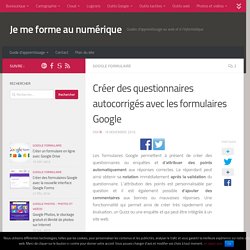
Le répondant peut ainsi obtenir sa notation immédiatement après la validation du questionnaire. L’attribution des points est personnalisable par question et il est également possible d’ajouter des commentaires aux bonnes ou mauvaises réponses. Une fonctionnalité qui permet ainsi de créer très rapidement une évaluation, un Quizz ou une enquête et qui peut être intégrée à un site web.
Pour fonctionner, vous devez au préalable créer un formulaire contenant des réponses correctes et incorrectes de type : choix multiplescase à cocherliste déroulante. Créer et gérer en ligne les questions Plickers. S’il est possible de créer des questionnaires Plickers directement depuis l’application [1], il est plus confortable de le faire depuis le service en ligne qui offre également des options de gestion avancée.
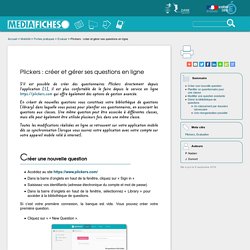
En créant de nouvelles questions vous constituez votre bibliothèque de questions (library) dans laquelle vous puisez pour planifier vos questionnaires, en associant les questions aux classes. Une même question peut être associée à différentes classes, mais elle peut également être utilisée plusieurs fois dans une même classe. Toutes les modifications réalisées en ligne se retrouvent sur votre application mobile dès sa synchronisation (lorsque vous ouvrez votre application avec votre compte sur votre appareil mobile relié à internet). Créer une nouvelle question Si c’est votre première connexion, la banque est vide. Cliquez sur « + New Question ». Dans le champ « Add question text here… », tapez le texte de votre question. Créer son questionnaire avec l’application Plickers. S’il est plus confortable de créer ses questionnaires Plickers depuis le service en ligne [1], on peut générer également des questions directement dans l’application mobile.
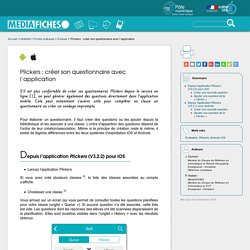
Cela peut notamment s’avérer utile pour compléter en classe un questionnaire ou créer un sondage impromptu. Pour élaborer un questionnaire, il faut créer des questions ou les ajouter depuis la bibliothèque et les associer à une classe. L’ordre d’apparition des questions dépend de l’ordre de leur création/association. Même si le principe de création reste le même, il existe de légères différences entre les deux systèmes d’exploitation iOS et Android. Rubis. Cours: Exploiter conjointement Scenari et Moodle. Fun Quiz Multijoueur en classe. Réaliser un sondage en ligne avec Google Docs / Drive / Forms. Remarque Depuis la publication de cet article, Google Docs existe toujours mais est devenu Google Drive, pour inclure plus de services.
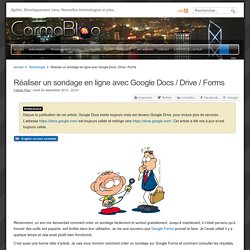
L’adresse est toujours valide et redirige vers Cet article a été mis à jour et est toujours valide. English version available Récemment, un ami me demandait comment créer un sondage facilement et surtout gratuitement. Jusqu’à maintenant, il n’était parvenu qu’à trouver des outils soit payants, soit limités dans leur utilisation. Je me suis souvenu que Google Forms pouvait le faire. C’est aussi une bonne idée d’article. D’abord, allez sur l’application Google Drive. Google Drive Votre nouveau formulaire s’ouvre en mode édition. Texte courtTexte long (paragraphe)Choix multiplesCases à cocherSélection dans une listeEchelle d’évaluationGrille Les questions peuvent être personnalisées en fonction des réponses de l’utilisateur. Edition du sondage En quelques minutes, j’ai terminé mon exemple de sondage, voyons voir à quoi il ressemble! Collaborative Classroom Quizzes & Surveys.
Le bon endroit pour apprendre. Kahoot. Zaption - Interact & Learn with Video Lessons. Testmoz - The Test Generator. 1 Adjust a few settings.
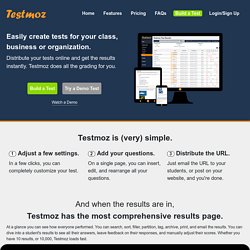
In a few clicks, you can completely customize your test. 2 Add your questions. On a single page, you can insert, edit, and rearrange all your questions. 3 Distribute the URL. Just email the URL to your students, or post on your website, and you're done. At a glance you can see how everyone performed. You can quickly create questions, move them around, copy them, import questions from your other tests, change question types, and move questions into pools. The test is autosaved while you're working on it, so you don't have to worry about losing your changes. You can mark questions as ungraded, you can shuffle the questions for each test taker, you can shuffle the answer choices, and you can show an explanation for any question. You can even import questions from a properly formatted Excel file. Testmoz is powerful, and more features are being added all the time.
TestMoz. Generateur de tests en ligne – Les Outils Tice. TestMoz est un outil TICE qui permet de générer très facilement des tests en ligne pour vos élèves.

On aime la légèreté et souplesse de TestMoz qui ne s’embarrasse pas d’options compliquées pour vous permettre de bâtir un test en ligne en quelques secondes à peine. Ce service peut par exemple être utilisé sans besoin de s’inscrire. Ni vous, ni les apprenants qui répondront au test. SOCRATIVE, créer des QCM en ligne pour vos étudiants. La plateforme en ligne Socrative permet de créer des sondages, quizz et QCM (questionnaires à choix multiple) et d’obtenir des réponses en temps réel.
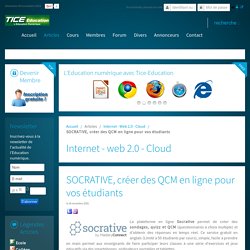
Ce service gratuit en anglais (Limité à 50 étudiants par cours), simple, facile à prendre en main permet aux enseignants de faire participer leurs classes à une série d'exercices et jeux éducatifs via des smartphones, ordinateurs portables et tablettes. Le site propose un accès "étudiant" et un accès "enseignant". Les étudiants rentrent ensuite le code d'accès ou "room" à rejoindre donné par le professeur et cela sans inscription préalable, ce qui facilité grandement la tâche... (interaction immédiate). Les réponses sont disponibles immédiatement et les résultats peuvent être téléchargés, envoyés par email, ou sauvegardés sur un compte Google Drive. Principaux intérêts : Vidéo de démonstration :